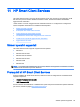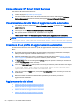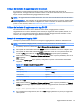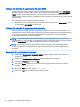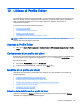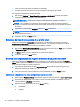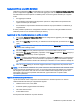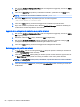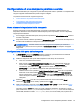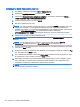HP ThinPro 5.0 - Administrator's Guide
Installazione delle stampanti sul server
1. Sul desktop di Windows, selezionare Start > Stampanti e fax.
2. Selezionare Aggiungi stampante, quindi fare clic su Avanti.
3. Selezionare Stampante locale collegata al computer e, se richiesto, deselezionare Rileva e
installa stampante Plug and Play automaticamente.
4. Al termine dell'operazione, fare clic su Avanti.
5. Nel menu, selezionare una porta.
NOTA: La porta necessaria è nella sezione porte con etichetta TS###, dove ### è un numero
tra 000–009, 033–044. La porta appropriata dipende dal nome host e dalla stampante da
installare. Ad esempio, con il nome host ZTAHENAKOS e una stampante seriale, selezionare la
porta con (ZTAHENAKOS:COM1). Per una stampante parallela, selezionare
(ZTAHENAKOS:LPT1). TS### viene assegnato dal server, quindi non sarà sempre uguale.
6. Selezionare il produttore e il driver della stampante.
SUGGERIMENTO: Se si desidera, utilizzare il disco dei driver Windows Update per installare il
driver.
NOTA: Per la stampa di prova o di base, in genere funziona la stampante Generic
Manufacturer (Produttore generico) o Generic/Text Only (Solo testo/generico).
7. Se viene richiesto di mantenere il driver esistente di cui si è certi del funzionamento, conservarlo
e fare clic su Next (Avanti).
8. Assegnare un nome alla stampante. Per utilizzarla come stampante predefinita, selezionare Yes
(Sì), quindi fare clic su Next (Avanti).
9. Per condividere la stampante, selezionare Share name (Condividi nome) e assegnare un nome
di condivisione. In caso contrario, fare clic su Next (Avanti).
10. Nella pagina successiva, è possibile richiedere una stampa di prova. HP lo consiglia in quanto
viene verificata la correttezza della configurazione della stampante. Se la stampante non è
configurata correttamente, riesaminare le impostazioni e riprovare.
NOTA: Se il client si scollega dal server, sarà necessario configurare di nuovo la stampante
alla successiva connessione del client.
68 Capitolo 12 Utilizzo di Profile Editor